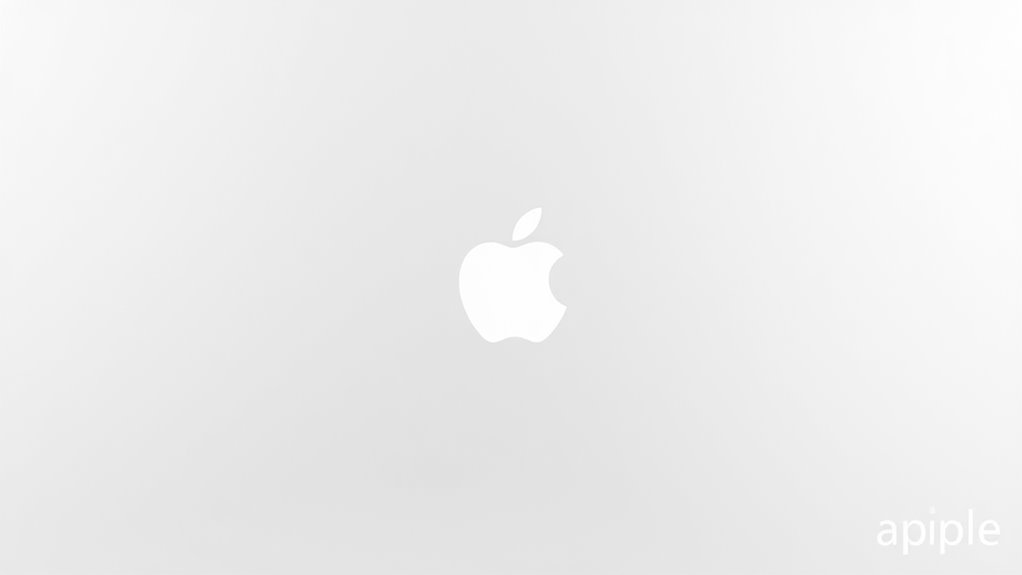Reset SMC rozwiązuje problemy sprzętowe MacBooków dotyczące zasilania, baterii, wentylatorów i wydajności. W MacBookach z niewymiennymi bateriami, użytkownicy muszą wyłączyć komputer, a następnie przytrzymać klawisze Shift-Control-Option (z lewej strony) i Power przez 10 sekund. MacBooki z chipem T2 wymagają przytrzymania Control-Option (z lewej strony) i prawego Shift przez 7 sekund, a następnie dodania przycisku Power na kolejne 7 sekund. Modele z Apple Silicon wymagają jedynie 30-sekundowego wyłączenia. Zrozumienie wymagań konkretnego modelu gwarantuje prawidłowe wykonanie tego kroku rozwiązywania problemów.
Czym jest Kontroler Zarządzania Systemowego (SMC)?
Kontroler zarządzania systemem (SMC) jest kluczowym elementem w laptopach MacBook firmy Apple, który zarządza różnymi funkcjami sprzętowymi i procesami systemowymi. Ten specjalistyczny chip kontroluje istotne funkcje, w tym zarządzanie baterią, zarządzanie temperaturą, działanie wentylatora, reakcję przycisku zasilania i podświetlenie klawiatury.
SMC odgrywa ważną rolę w utrzymaniu stabilnej wydajności systemu i reaguje na zmiany w warunkach sprzętowych w czasie rzeczywistym. Monitoruje i reguluje temperaturę MacBooka, zapewnia prawidłowe zachowanie podczas ładowania, zarządza funkcjami uśpienia i wybudzania oraz kontroluje czujnik oświetlenia zewnętrznego. Gdy te funkcje zaczynają wykazywać oznaki nieprawidłowego działania, takie jak nieoczekiwane zachowanie wentylatora lub problemy z baterią, może być konieczne zresetowanie SMC. SMC działa niezależnie od głównego systemu operacyjnego, co pozwala mu utrzymywać krytyczne funkcje sprzętowe nawet wtedy, gdy macOS ma problemy.
Typowe problemy, które może rozwiązać reset SMC
Różne problemy sprzętowe i wydajnościowe w MacBookach można rozwiązać poprzez reset SMC. Częste problemy obejmują niedziałające przyciski zasilania, trudności z ładowaniem baterii i nietypowe zachowanie wentylatorów. Reset SMC może również naprawić problemy z trybem uśpienia, kontrolą jasności wyświetlacza i funkcjonowaniem zasilacza.
Problemy związane z wydajnością, które mogą wymagać resetu SMC, obejmują powolną reakcję systemu, nieoczekiwane wyłączenia i problemy z zarządzaniem temperaturą. Użytkownicy mogą zauważyć, że ich MacBook działa w wyższej temperaturze niż zwykle lub wentylatory chłodzące pracują na maksymalnych obrotach bez wyraźnego powodu. Dodatkowo, problemy z kontrolkami stanu, podświetleniem klawiatury i funkcjonowaniem portów zewnętrznych często można rozwiązać poprzez ten proces. W niektórych przypadkach problemy z wyświetlaczami zewnętrznymi lub sytuacje, gdy MacBook nie rozpoznaje zasilacza, mogą również wskazywać na potrzebę resetu SMC.
Kroki do Zresetowania SMC w Różnych Modelach MacBooka
Ponieważ modele MacBooków mają różne procedury resetowania SMC, użytkownicy muszą najpierw zidentyfikować swój konkretny model MacBooka przed rozpoczęciem procesu resetowania. Kroki różnią się w zależności od tego, czy MacBook ma wymienną baterię, chip zabezpieczający T2 lub procesor Apple silicon.
- Dla MacBooków z wymiennymi bateriami: Wyłącz komputer, wyjmij baterię, naciśnij i przytrzymaj przycisk zasilania przez 5 sekund, następnie zainstaluj baterię ponownie
- Dla MacBooków z niewymiennymi bateriami: Wyłącz, naciśnij jednocześnie Shift-Control-Option (lewa strona) i Power przez 10 sekund
- Dla MacBooków z T2: Wyłącz, naciśnij i przytrzymaj Control-Option (lewa strona) i Shift (prawa strona) przez 7 sekund, następnie dodaj przycisk Power na kolejne 7 sekund
- Dla MacBooków z Apple silicon: Po prostu wyłącz i poczekaj 30 sekund przed ponownym uruchomieniem, ponieważ te modele obsługują zarządzanie energią inaczej
Oznaki Wskazujące na Potrzebę Resetu SMC
Rozpoznanie, kiedy należy wykonać reset SMC, pomaga użytkownikom rozwiązać konkretne problemy sprzętowe i związane z zasilaniem w ich MacBookach. Kilka oznak wskazuje na potrzebę resetu SMC, w tym nieresponywne przyciski zasilania, problemy z ładowaniem baterii i nietypowe zachowanie wentylatorów.
Użytkownicy powinni rozważyć reset SMC, gdy wentylatory ich MacBooka pracują z wysoką prędkością bez wyraźnej przyczyny lub gdy podświetlenie klawiatury działa nieprawidłowo. Inne wskazania obejmują problemy z trybem uśpienia, losowe wyłączenia i wolną wydajność pomimo normalnych warunków pracy. MacBook może również wykazywać problemy z wyświetlaczami zewnętrznymi, porty USB nie reagują prawidłowo lub wskaźnik stanu pokazuje nieprawidłowy status ładowania. Dodatkowo, jeśli komputer nie rozpoznaje zasilaczy lub doświadcza problemów z zarządzaniem temperaturą, reset SMC może rozwiązać te problemy związane ze sprzętem.
Co Zrobić Jeśli Reset SMC Nie Działa
Gdy reset SMC nie rozwiązuje problemów z MacBookiem, użytkownicy powinni przejść do alternatywnych metod rozwiązywania problemów. Te dodatkowe kroki mogą pomóc zidentyfikować i rozwiązać uporczywe problemy z systemami sprzętowymi i programowymi urządzenia.
- Uruchom Apple Diagnostics poprzez ponowne uruchomienie MacBooka przytrzymując klawisz D, postępując zgodnie ze wszystkimi instrukcjami na ekranie, aby przetestować komponenty sprzętowe
- Uruchom w Trybie bezpiecznym przytrzymując klawisz Shift podczas uruchamiania, aby sprawdzić, czy oprogramowanie innych firm powoduje konflikty
- Zresetuj NVRAM/PRAM poprzez ponowne uruchomienie przytrzymując Command + Option + P + R, aż usłyszysz dwukrotnie dźwięk startowy
- Utwórz kopię zapasową za pomocą Time Machine, a następnie zainstaluj ponownie macOS przez Tryb odzyskiwania, jeśli problemy nie ustąpią
Jeśli te rozwiązania nie rozwiążą problemów, użytkownicy powinni skontaktować się z pomocą techniczną Apple lub odwiedzić autoryzowany serwis w celu uzyskania profesjonalnej pomocy.